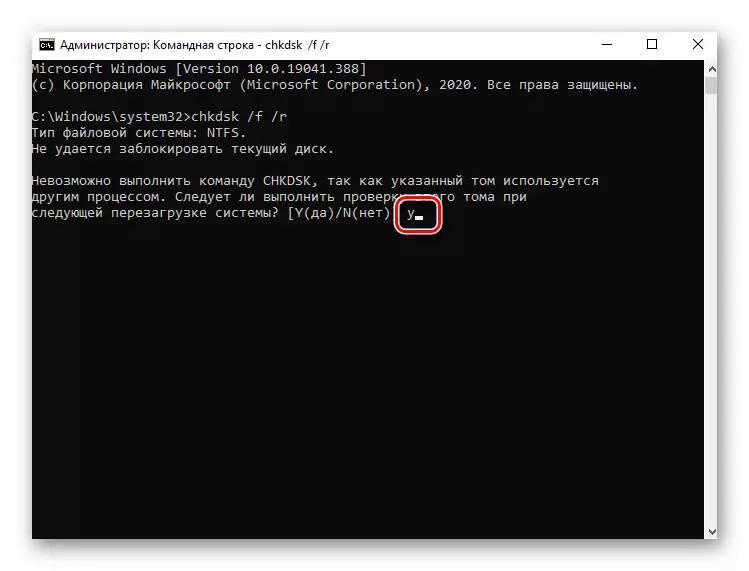Usati waita kurudziro yakapihwa muchinyorwa, ita shuwa kuti yakaoma disk dhisiki haisi yenguva pfupi. Izvo zvinokwanisika kuti izvi zvinokonzerwa nekuiswa kwekushanda system kugadzirisa kana iyo yakarongwa kutaridzika kweantivirus.
Nzira 1: Kuvhara maitiro edambudziko
Kazhinji kutakura kweiyo hard disk ndeye 100% yakabatana neye imwe nhanho. Inogona kunge iri zvese system uye inoreva yechitatu-bato software (antivirus, mupepeti, browser, zvichingodaro). Kana dhisiki yako ikaremerwa chaizvo nekuda kweChitatu-bato software, zvakakodzera kuedza kupedzisa iyo "Vapatsanure" maitiro.
- Vhura iyo "maneja maneja" nekudzvanya pane "taskbar" neiyo kurudyi mbeva bhatani uye kusarudza chinhu chimwe chete kubva kumukati menyu. Nenzira imwe chete, unogona kushandisa iyo Ctrl + Shift + Esc Key musanganiswa.
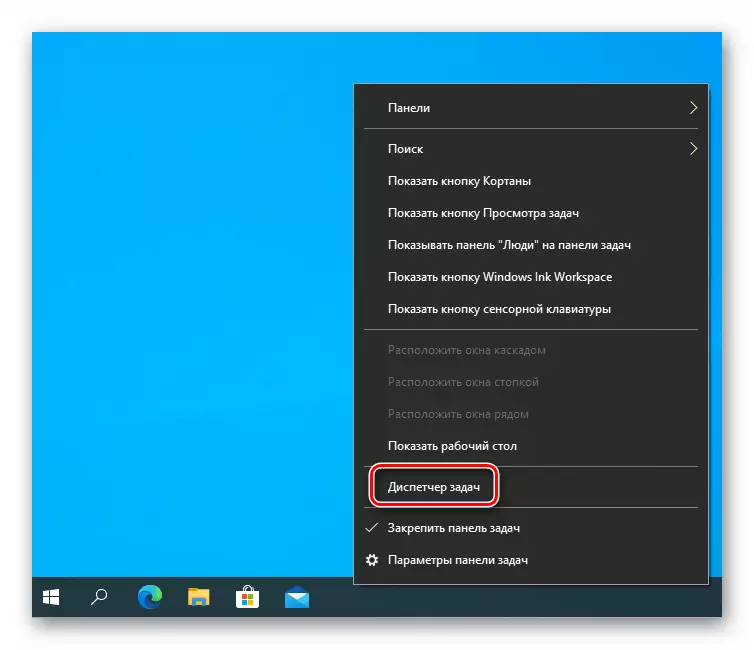
Nzira yechipiri: Tarisa uye defragment hard disc
Imwe yenzira dzinoshanda dzekubvisa dambudziko rekutsiura ndiko kushanduka kwakavakwa muWindows 10, kunoita kuti utarise iyo faira yedhisiki uye yakakanganisika zvikamu. Pamusoro pekuvhiya uku, isu tinokurudzira kudzora kwekutyaira.
- Vhura iyo yekutsvaga menyu, iyo ndeyekudzokorora iripo mune ese Windows 10 OS. Kuti uite izvi, tinya pane iyo mufananidzo wegirazi rekukudza pane "taskbar" kana kushandisa tambo yekutsvaga ikoko. Isa kukosha kwe cmd. Pakati pemhedzisiro yekutsvaga ichaonekwa "mutsara wekuraira". Fambisa pointer kune iyi mutsara. Kurudyi iwe uchaona nzira dzekutanga, sarudza "mhanya pane zita remutongi".
- Muwindo rekutanga, pinda iyo chkdsk / f / r Command, wobva wadzvanya "Pinda".
- Sezvo drive inoshandiswa nehurongwa, hazviitike kuti uongorore ipapo. Iwe unozopihwa kuti utarise kana hurongwa hwacho hunotangwazve. Isu tinobvuma kuunza tsamba yeChirungu "y" uye kudzvanya "Enter" yekugadzirisa.
- Nhanho inotevera ichave ichitevera system.
Nzira 3: Tarisa ahci mutyairi
Kukanganisa mukushanda kwevatyairi vanokanganisa akawanda maratidziro emasisitimu, kusanganisira pakutakura kweiyo hard disk. Mune ino kesi, tiri kutaura nezve mutyairi weiyo Sata Ahci mutongi. Iwe uchazoda zvinotevera zvinotevera zviito:
- Chekutanga pane zvese, ita shuwa kuti ahci mode inogoneswa muBios, uye kwete mafungiro. Mune bhuku rakaparadzana, takanyora mune zvese zvakadzama maitiro ekuzviita.
Verenga zvimwe: Tendeuka pane ahci mode muBios
- Isa iyo system uye tinya PCM pane bhatani rekutanga. Kubva pane pop-up mamiriro menyu, sarudza "maneja maneja".

Nzira 4: Dzivisa Services
Iyo Windows 10 yekushandisa system iripo masevhisi anowanzoongorora uye index ese data. Mune mamwe mamiriro ezvinhu, masevhisi akadaro akaipa anokanganisa iyo drive mutoro uye kuita kwegadziriro seyakazara. Naizvozvo, kugadzirisa dambudziko racho, iwe unofanirwa kuedza kuvamisa nekuzvivanza.
- Dzvanya iyo "windows + r" kiyi musanganiswa. Hwindo rinoita se "kuuraya". Isa masevhisi.msc command uye tinya "Enter".
- Kuwedzera kuwana muWindows yekutsvaga sevhisi rondedzero. Ari mune yepamusoro hafu yezvinyorwa. Dzvanya pazita rayo kaviri iyo lkm.
- Iwindo rinozoonekwa nemisangano yebasa. Mu "Startup Type" munda, isa iyo "yakaremara" paramende. Wobva wamisa basa nekudzvanya bhatani rimwe chete pazasi. Mushure meizvozvo, tinya "Zvakanaka" kuponesa shanduko dzese dzakagadzirwa.
- Wobva waita zviito zvakafanana neSysmain (SuperFetch) sevhisi. Kana wapedza maitiro ese, dzosera system yacho. Izvi zviito zvinoderedza kutakura kweiyo hard disk.


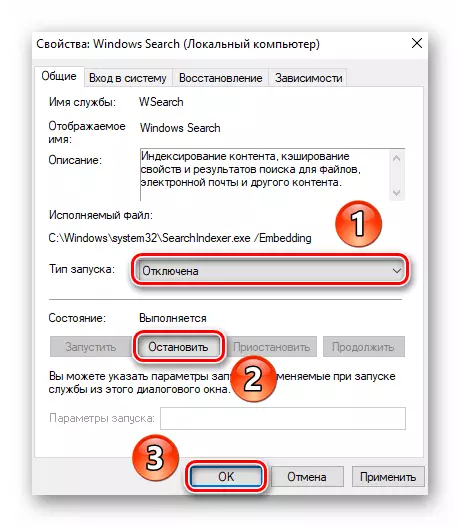
Nzira 5: Shanduko iyo Swap faira saizi
Kana iyo system yekushandisa kana chero chirongwa chisina kuwanikwa chiripo RAM, ndangariro dzinotarisirwa kushandiswa. Izvo zvakananga pane hard disk. Kana zvisina kukwana, drive inogadzira queue ye / o mashandiro. Kubuda pano ndeimwe - kuwedzera huwandu hweyel memory memory.
- Dzvanya pane desktop pane iyo "komputa" icon yePCM. Mukati menyu, sarudza iyo "Properties" tambo.
- Kuruboshwe kwewindo rinotevera, tinya pane "Advanced system parameter" chinhu.
- Iwindo diki rinovhura mauri iwe raunoda kuvhura iyo "Yepamberi" tab. IN it, tinya iyo "parameter" bhatani, iyo inoreva yekutanga block ndeye "kumhanya".
- Rimwe hwindo rinozoonekwa. Mariri, enda ku "Advanced" Tabu uye tinya bhatani reGore.
- Munzvimbo inonzi "disc" sarudza kurova kamwechete kweLKM iyo iyo vhoriyamu iyo iyo nzvimbo yacho inofanira kusarudzwa nenzvimbo yekuyeuka chaiyo. Wobva watarisa bhokisi rekutarisa padivi petambo "otomatiki otomatiki vhoriyamu yefaira faira". Kana wapedza, tinya "Zvakanaka" muhwindo rimwe chete.
- Iwe unozozivisa kuti shanduko dzinotora chete mushure mekutangazve.
- Vhara windows yese yakavhurika. Mushure meizvozvo, hwindo rinongozviwanika neyekupi kweiyo restart os. Isu tinobvumirana nekudzvanya bhatani rakakodzera.
- Mushure mekutangazve, dambudziko nedisiki dhisiki rinofanira kunyangarika.

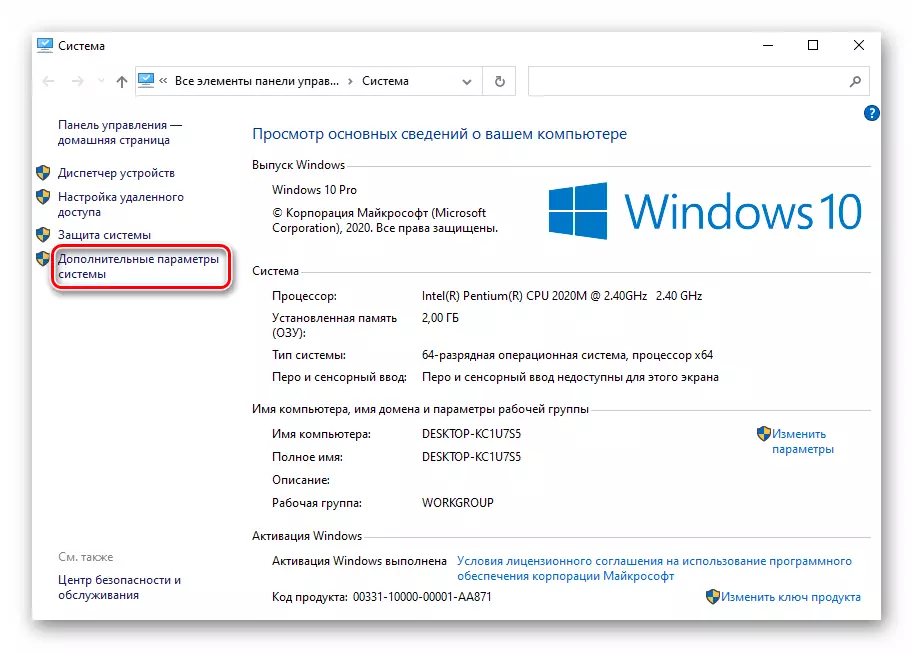





Nzira 6: Tsvaga yeVIRIRA Software
Virms inokwanisa zvakanyanya, kusanganisira uye kuisa yakakwira hard disk kusvika iyo yakakwira. Dzimwe nguva izvi zvinoitika kunyange neanti distivus. Naizvozvo, mumamiriro ezvinhu akadaro, isu tinokurudzira kushandisa zvishandiso pakuwana software yehutachiona iyo isingade kuisirwa. Takaudzwa nezve mhinduro dzakanakisa dzerudzi urwu mune yakaparadzana.
Verenga Zvakawanda: Kutarisa kombiyuta yeVirus pasina Antivirus
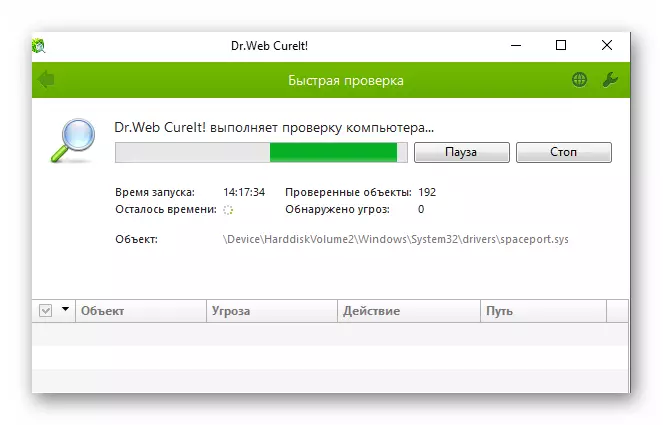

- Chekutanga pane zvese, ita shuwa kuti ahci mode inogoneswa muBios, uye kwete mafungiro. Mune bhuku rakaparadzana, takanyora mune zvese zvakadzama maitiro ekuzviita.